Aprende cómo sacar el máximo partido al servicio de almacenamiento en la nube de Google.
Google Drive
ha sido recientemente modificado con algunas actualizaciones que harán
que sea más fácil encontrar, organizar, ver y colaborar en la creación y
edición de sus archivos. Por ello he pensado que sería interesante
crear este post con algunos consejos para mejorar tu productividad con
Google Drive, aprovechando el momento de la aparición de estas recientes
mejoras.
Así que a continuación te dejo 10 consejos para conocer más a fondo esta genial y gratuita herramienta web.
1. Instala Google Drive en tu computadora para organizar tus documentos y llevarlos a todas partes instalándolo también en tu teléfono o tablet con Android o iOS. Sólo arrastra y suelta tus archivos en la carpeta de Google Drive en tu computadora para empezar a sincronizar tus cosas.
2. Utiliza la función de compartir en Drive para compartir carpetas completas o algún archivo en
particular con una persona, varias o con un grupo de trabajo completo.
Podrás elegir entre sólo dejar que las otras personas visualicen el
documento o que puedan comentar y editarlo.
3. Trabaja de manera simultánea en un mismo documento, hoja de cálculo o presentación con tus colegas o compañeros de equipo, y que vean los cambios aparecer en tiempo real. Utiliza la función de comentarios
para agregar notas y discutir acerca del contenido con tus
colaboradores. En los documentos incluso podrás conversar en el chat en
tiempo real.
4. Establece el acceso sin conexión utilizando Chrome para seguir trabajando en Google Drive cuando tu computadora no tenga conexión a Internet.
De este modo, cuando no haya una conexión a Internet cerca, podrás
abrir tus documentos y hojas de cálculo, mover carpetas de lugar y
editar tus documentos. En cuanto se vuelvan a conectar a Internet, tus
cambios se sincronizarán automáticamente en todos tus dispositivos.
5. Puedes crear documentos nuevos e inspirarte con la galería de plantillas, o subir y convertir documentos existentes realizados en Word, Excel y PowerPoint, entre otros, para poderlos editar y compartir fácilmente. Adicionalmente podrás subir imágenes a sus documentos o insertar videos de YouTube a sus presentaciones para hacerlas más atractivas.
6. Consulta el historial de revisiones de tu documento, hoja de cálculo o presentación para saber quién ha visto el documento y para ver qué cambios has
realizado tú o tus colaboradores. También podrás revertir a una versión
anterior de un archivo y ver las ediciones realizadas a cualquiera de
estas versiones.
7. Encuentra fácilmente tus archivos con la búsqueda por persona.
¿No puedes recordar el nombre del archivo pero sabes quién lo compartió
contigo ? Ahora Drive cuenta con la función de autocompletar para los
nombres en las búsquedas, facilitando así encontrar justo lo que están
buscando. Además, ahora las búsquedas incluyen archivos eliminados que se encuentren en la basura. Con esto podrás encontrar incluso archivos que hayan sido eliminados accidentalmente.
8. Arrastra y suelta carpetas directamente en Chrome. Si estás usando Chrome en tu computadora, puedes arrastrar y soltar carpetas enteras a Google Drive en la web para sincronizar los archivos contenidos.
9. Visualiza archivos de Google Earth en Drive. Ya antes os habíamos mostrado la variedad de archivos que se pueden visualizar en Drive; ahora, también puedes abrir archivos de mapas de Google Earth (.kml y .kmz) para obtener una vista previa e interactuar con estos archivos desde Drive en la web.
10. Ahora puedes crear carpetas mientras organizas tus archivos en Drive.
Cuando selecciones archivos en tu lista de Drive, además de poderlos
agregar a una carpeta existente, puedes hacerlo a una carpeta nueva.
Extra
También hemos incluido algunos consejos adicionales para los administradores de Google Apps que utilizan Drive en su dominio:
1. Instalar Drive en computadoras Windows de manera remota: Instalar Drive de manera remota en muchos equipos Windows a la vez utilizando el Instalador MSI de Drive para Windows.
2. Probar la API de Administración de Licencias.
Si tienes cientos o miles de personas utilizando Google Drive en tu
dominio, utiliza esta API para automatizar y hacer más eficientes tus
tareas de manejo de almacenamiento.
3. Utiliza la asignación de almacenamiento y subida colectiva para agregar a todos los usuarios en un paso subiendo un archivo CSV y para la asignación escalable de licencia.
4. Utilicza la búsqueda de usuarios para asignar o cambiar la cantidad de almacenamiento para un usuario en particular buscándolo por su nombre.
Si aún no utilizas Google Drive, puedes empezar por aquí, drive.google.com/start, y conocer más en el Centro de Ayuda de Google Drive.
Fuente: Baquia
Atentamente,
____________________________________
















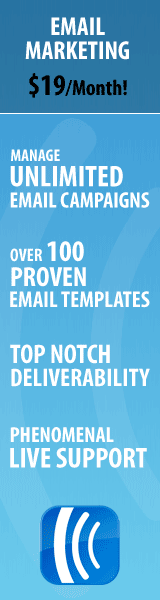

0 comentarios